Akeneo PIM〜測定(単位)の管理



この記事は公開から 1年以上が経過しています。現在の最新情報との整合性については弊社では一切の責任を負いかねます。
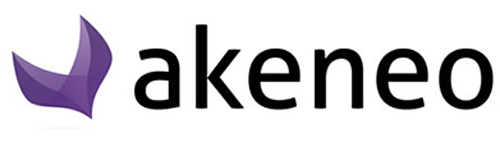
今回はAkeneo PIMの「測定(単位)」について解説します。
英文では「Measurements」なので、たしかに直訳すると「測定、測量」となるのですが、機能的にはAkeneo PIM上に登録する商品属性の「単位」を管理するものです。
「測定」の役割とは
カタログ管理をしていると必ずと言っていいほど現れるのが「属性の単位」問題です。
- 長さ
- 重量
- 体積
- 消費電力
といった様々な単位を持つ商品属性を登録する必要性がでてきます。
属性ごとにテキストデータとして単位を入力してもよいのですが、予め候補を用意しておけば入力ミスを防ぐことができます。
測定管理機能の使い方
測定管理機能の表示
測定管理機能にアクセスするには、左メニューの「設定」を選び、次に「測定」を選びます。
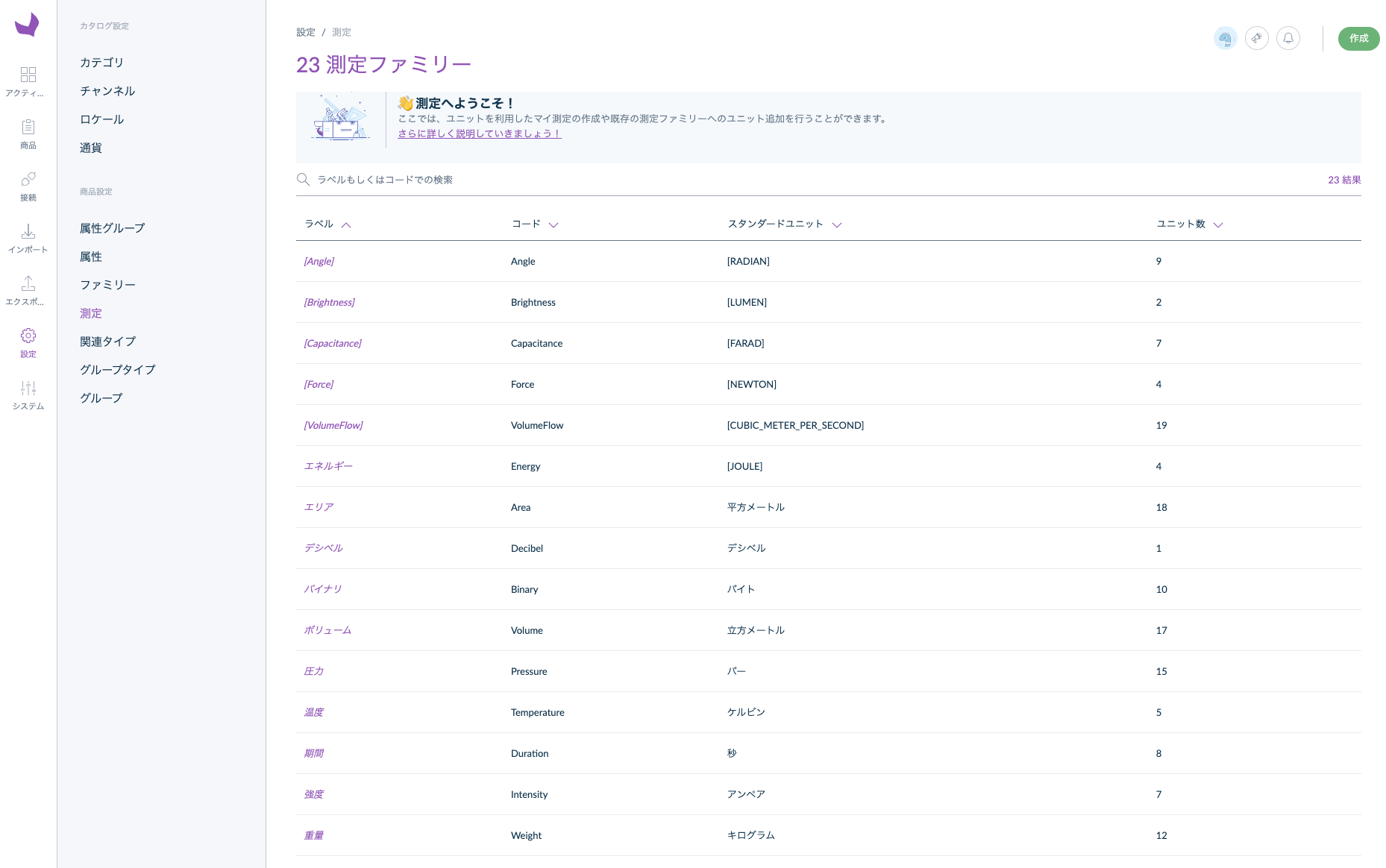
登録されている「測定」の一覧が表示されるので、既存データを編集する場合には表示されている行を選択します。
新規作成したい場合は、右上の「作成」ボタンをクリックしましょう。
測定の作成・編集
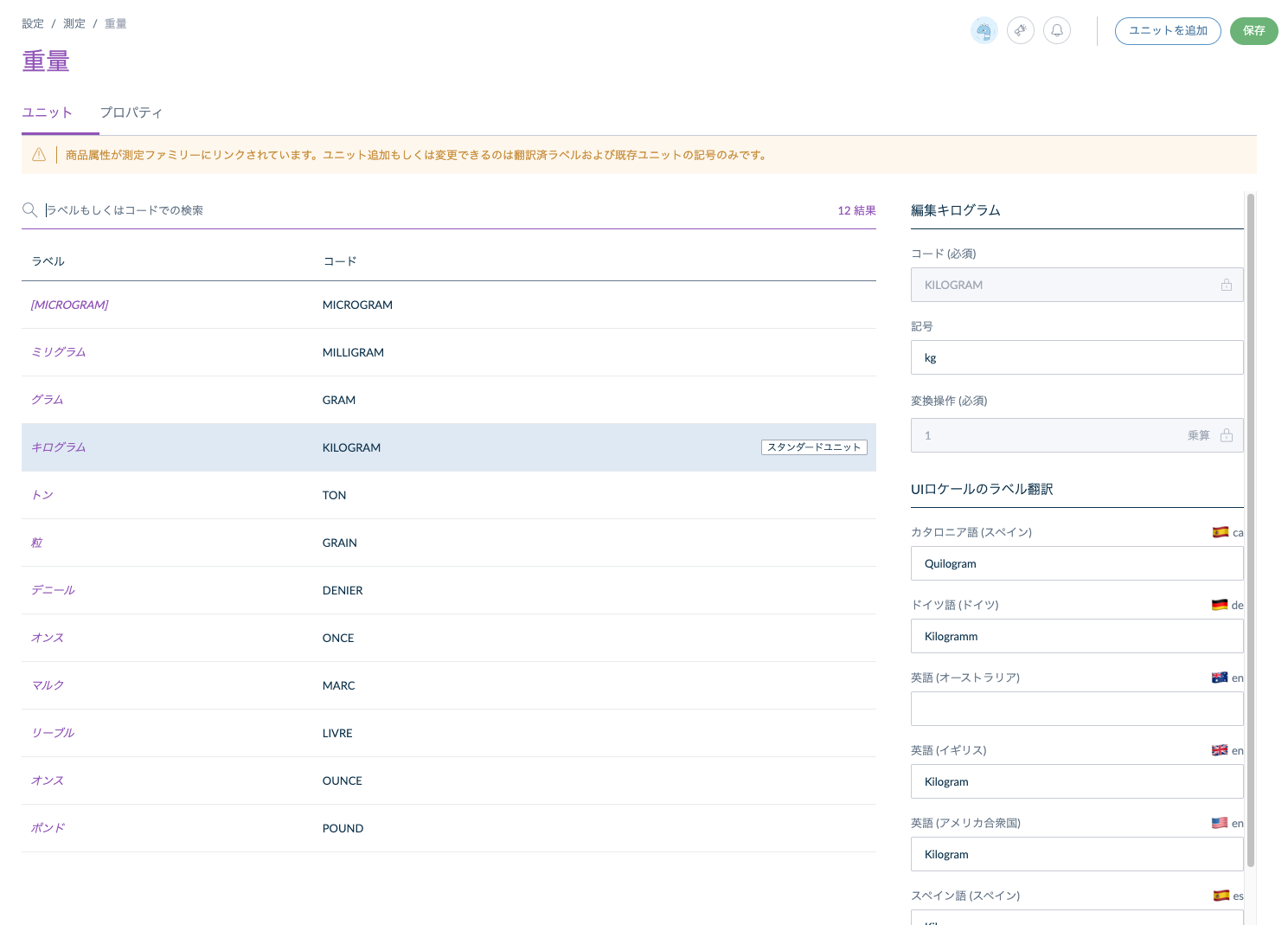
測定の編集画面は、「ユニット」と「プロパティ」の2つのタブから構成されています。
初期表示では「ユニット」タブが表示されます。
ユニット
「ユニット」タブをみると、
- ラベル
- コード
の2列からなる表が表示されていることがわかります。
ここに表示されているのは登録済みの単位の一覧ですが、もし不足がある場合は右上の「ユニットを追加」をクリックして追加できます(追加方法は後述)。
スタンダードユニットとは?
図では「キログラム」に「スタンダードユニット」というフラグが付いています。一瞬なんのことかわからないかもしれませんが、これは次のような役割を担っています。
単位変換の起点(基準)になる単位であることを示す
今回の例であれば、キログラムを起点(基準)として、他の単位への換算率を定義するということになります。
例えば「トン」の場合を見てみましょう。
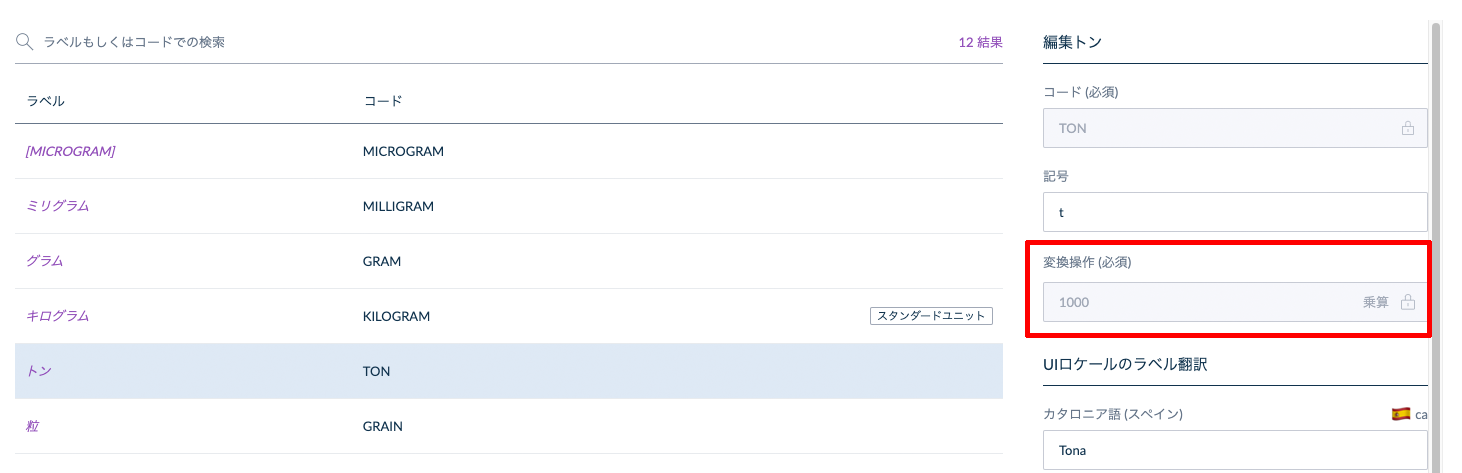
赤枠で囲った部分に「1000」と出ています。
「キログラム」では「1」と表示されていましたので、「トン」は「キログラム」の1000倍であるという定義になっているわけです。
Akeneo PIMにはこのように単位間で値を換算する機能がついています。
プロパティ
「プロパティ」タブでは単位名の翻訳を行います。
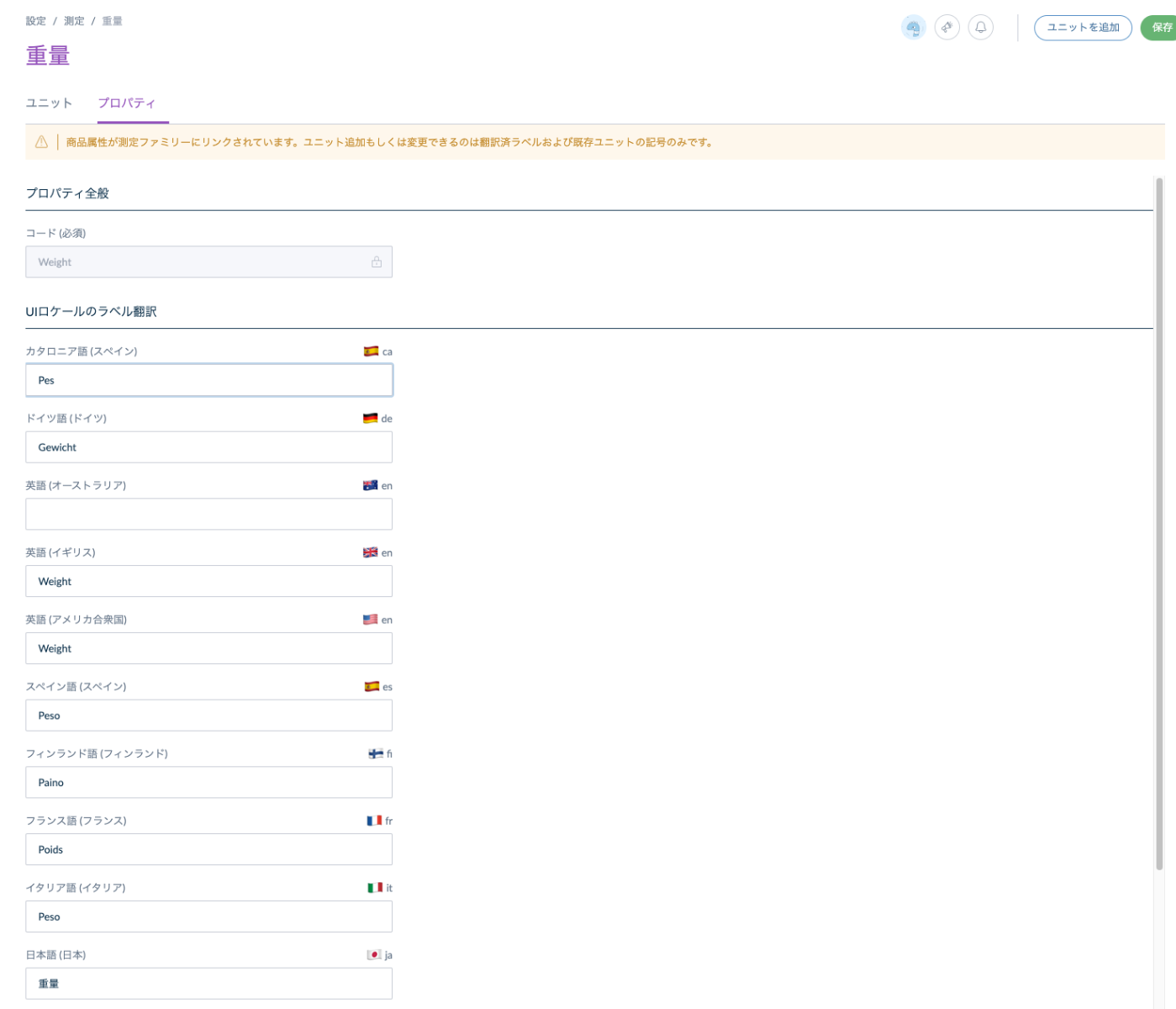
Akeneo PIM上で利用可能なロケール別に名称を設定できます。
なお、1つの測定に所属している単位については、「ユニット」タブの右側にある「UIロケールのラベル翻訳」で設定できます。
ユニットの追加
ユニットを追加したい場合、編集画面の右上にある「ユニットを追加」ボタンをクリックします。
次のような画面に切り替わるので、必要項目を入れていきましょう。
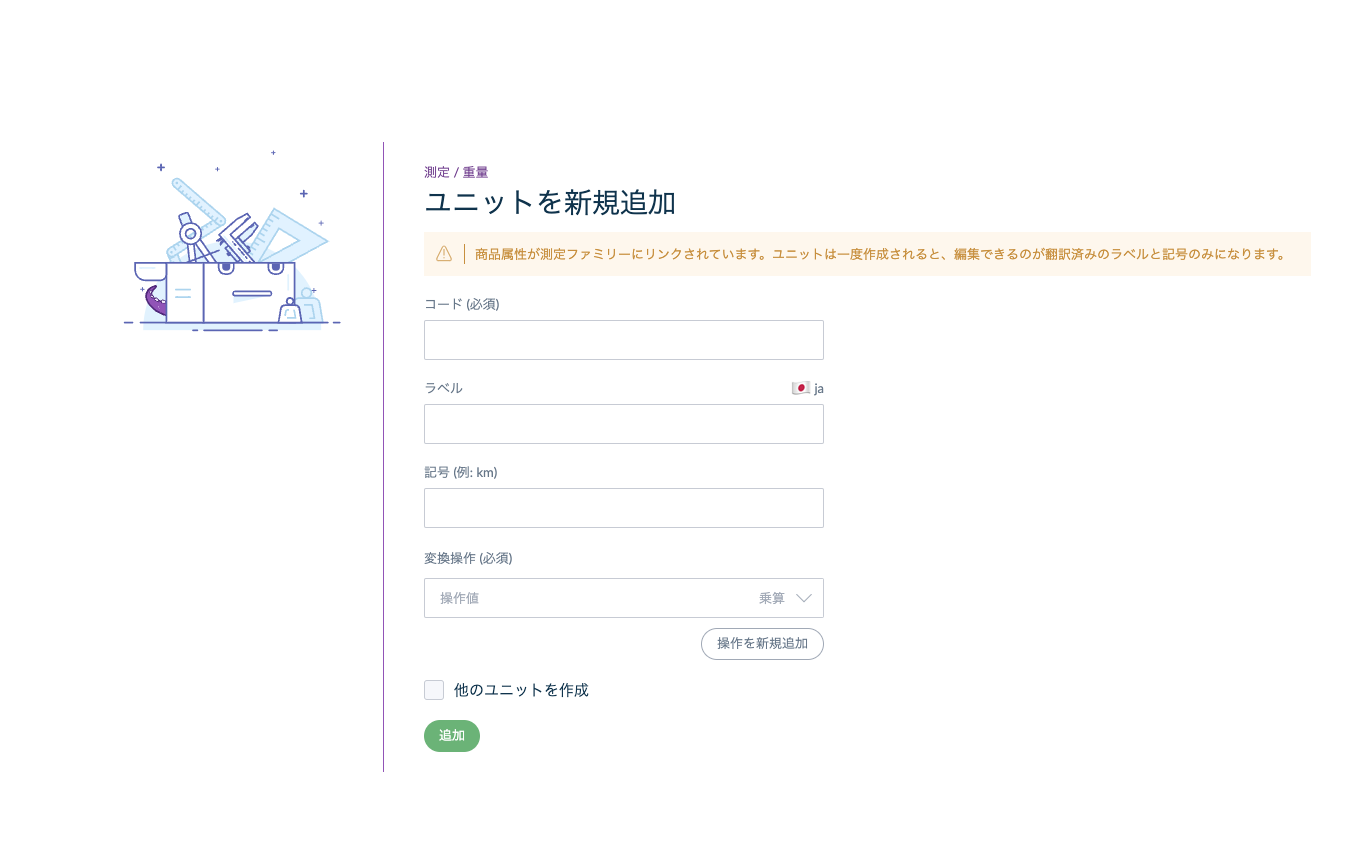
「変換操作」については、
- 乗算
- 除算
- 追加(加算)
- 減算
が用意されています。また、「操作を新規追加」ボタンをクリックすることで、複数の変換処理を組み合わせることができます。
単位の仕様に合わせて定義していきましょう。
- お知らせ (34)
- Magento Open Source (176)
- Adobe Commerce (94)
- Magentoトピックス (350)
- Magentoバージョンアップ (11)
- OroCommerce (1)
- AkeneoPIM (16)
- Shopware (26)
- 世界のプライバシー保護規制 (13)
- OroCRM (14)
- Typo3 (9)
- イベント (27)
- Mage-OS (1)
- エクステンションリリース情報 (75)
- Mautic (1)